"삭제된 스크린샷 사진과 동영상을 복구하고 싶습니다. 도와주세요. 감사합니다."
- Google 커뮤니티에서
때로는 인터넷 서핑을 하다가 모르는 유용한 팁이나 지식이 꽤 많이 발견되어 백업용으로 다운로드하고 싶은데 방법이 없을 수도 있습니다. 그렇다면 가장 좋은 보관 방법은 스크린샷을 만드는 것입니다. 그러나 Android 기기에 점점 더 많은 용량의 사진이나 동영상이 저장됨에 따라 Android 기기에서 더 많은 공간을 확보할 때 유용한 스크린샷 중 일부를 실수로 삭제할 수도 있습니다.
동일한 상황이 발생했지만 Android 기기에서 삭제된 스크린샷을 복구하는 방법을 모르는 경우 Android 에서 삭제된 스크린샷을 쉽게 복구하는 방법을 소개하는 이 문서를 살펴보세요.

Android 기기에서 실수로 스크린샷을 삭제한 경우 가장 먼저 확인해야 할 곳은 갤러리 앱입니다. 많은 Android 기기에는 갤러리 앱에 내장된 휴지통 또는 휴지통 기능이 있습니다. 이 기능은 삭제된 사진과 스크린샷을 특정 기간(보통 30일) 동안 임시로 저장합니다. 갤러리 앱을 사용하여 삭제된 스크린샷을 복구하는 방법은 다음과 같습니다.
1단계. Android 기기에서 갤러리 또는 사진 앱을 실행합니다.
2단계. 앨범 또는 폴더 섹션으로 이동하여 스크린샷 폴더를 찾으세요.
3단계. 갤러리 앱에 휴지통 또는 휴지통 기능이 있으면 엽니다. (참고: 이 기능은 기기 제조업체 및 Android 버전에 따라 다를 수 있습니다.)
4단계. 삭제된 항목을 탐색하여 손실된 스크린샷을 찾고 복구하려는 스크린샷을 선택합니다.
5단계. "복원" 또는 "복구" 버튼을 눌러 스크린샷을 원래 폴더로 다시 이동하세요.

Google 포토는 스크린샷 폴더의 이미지 자동 동기화를 활성화한 경우 Android 에서 스크린샷을 복구하는 방법도 수행할 수 있습니다. 그런 다음 삭제된 모든 사진을 휴지통에서 찾을 수 있으며, 삭제된 모든 사진은 영구 삭제되기 전 60일 동안 보관됩니다.
Android 휴대폰에서 삭제된 스크린샷을 복구하는 방법은 무엇입니까?
1단계. Android 휴대폰에서 Google 포토를 열고 로그인이 만료된 경우 이미지 동기화에 사용한 것과 동일한 Google 계정으로 로그인합니다.
2단계. 왼쪽 상단에서 세 개의 수직선 > '휴지통'을 클릭합니다.
3단계. 휴지통에서 삭제된 사진을 미리 보고, 복구하려는 사진을 선택한 다음, 오른쪽 상단에 있는 "복구"를 눌러 Google 포토에서 Android 휴대폰으로의 스크린샷 삭제를 취소하세요.

이전에 Android 데이터를 OneDrive와 같은 클라우드 서비스에 백업한 경우 삭제된 스크린샷을 복구하는 것이 훨씬 쉬워집니다. 백업에 포함된 파일을 복원할 수 있습니다. 다음은 OneDrive에서 삭제된 스크린샷을 복구하는 단계입니다.
1단계. Android 장치에서 OneDrive 앱을 실행하거나 컴퓨터의 웹 브라우저를 통해 액세스합니다.
2단계. 백업에 사용한 Microsoft 계정으로 로그인합니다.
3단계. 스크린샷이 저장된 폴더로 이동합니다. 자동 사진 백업을 활성화한 경우 "카메라 롤" 또는 "사진" 폴더를 확인하세요.
4단계. 복구하려는 스크린샷을 선택하고 "다운로드" 버튼을 눌러 스크린샷을 기기에 다시 저장하세요.
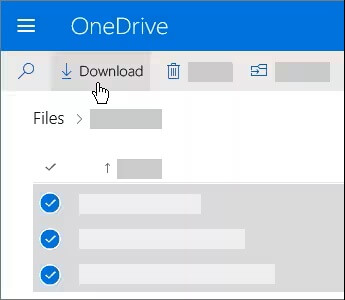
백업 없이 삭제된 Android 스크린샷을 복구할 수 있나요? 물론 가능합니다. 여기 최고의 스크린샷 복구 앱인 Coolmuster Lab.Fone for Android 있습니다. Android 데이터 복구 모드와 SD 카드 복구 모드의 두 가지 복구 모드가 있습니다. 두 복구 모드 모두 백업 없이 삭제된 데이터를 복구할 수 있도록 지원합니다.
Coolmuster Lab.Fone for Android 의 주요 기능
Android 휴대폰에서 삭제된 스크린샷을 복구하는 방법은 무엇입니까?
01 컴퓨터에 프로그램을 설치 및 실행하고 " Android 데이터 복구" 모듈로 들어갑니다.
02 USB 케이블을 통해 Android 기기를 컴퓨터에 연결하고 USB 디버깅을 활성화한 다음 메시지가 표시되면 휴대폰에 권한을 부여하세요. 그런 다음 "사진"을 선택하고 "다음"을 눌러 계속 진행하세요.

03 성공적으로 연결되면 이 프로그램에 스캔 모드가 표시됩니다. 원하는 스캔 모드를 선택하고 "계속"을 누르십시오. (참고: 스캔 후 원하는 스크린샷을 찾지 못한 경우 장치를 루팅 하고 다시 스캔해 보십시오.)

04 다른 폴더에 있는 모든 파일을 볼 수 있습니다. 이제 왼쪽 창에서 "사진" 폴더를 선택하고 오른쪽 창에서 원하는 스크린샷을 선택하세요. 그런 다음 아래의 "복구"를 탭하여 백업을 위해 Android 기기에서 컴퓨터로 화면 삭제를 취소하세요.

영상 가이드
1. Android 기기에서 내 스크린샷은 어디에 있나요?
갤러리 앱을 방문하면 스크린샷을 쉽게 찾을 수 있습니다. 게다가 Android 기기의 저장 위치에서도 찾을 수 있습니다. Android 4.0 이상 버전을 실행하는 대부분의 Android 스마트폰의 경우 스크린샷 위치는 파일 > 내부 저장소 > 사진 > 스크린샷입니다.
이전 Android 버전( Android 2.3 이하)에서는 사용자가 스크린샷을 찍는 것을 허용하지 않으며 타사 앱을 통해서만 스크린샷을 찍을 수 있습니다. 이 경우 외장 메모리 카드의 스크린샷 폴더에서 스크린샷을 찾을 수 있습니다.
2. Android 기기에서 스크린샷이 손실되거나 삭제되는 이유는 무엇입니까?
다음은 Android 기기에서 스크린샷이 누락되는 몇 가지 일반적인 이유입니다.
3. Android 기기에서 스크린샷 손실이 다시 발생하지 않도록 하려면 어떻게 해야 합니까?
Android 기기의 스크린샷을 다시 잃어버리지 않으려면 중요한 Android 스크린샷을 다른 저장 위치에 백업하는 것이 좋습니다.
한편, 참고할 수 있는 몇 가지 유용한 팁이 있습니다.
이 기사를 읽은 후 Android 에서 삭제된 스크린샷을 복구하는 올바른 방법을 선택하시기 바랍니다. 여기에서는 Android 장치에서 스크린샷을 검색할 수 있을 뿐만 아니라 기존 이미지를 모두 컴퓨터에 백업할 수 있는 Coolmuster Lab.Fone for Android 사용해 보시기를 강력히 권장합니다. 또한 조작이 쉽고 보안성이 높으며 전송 속도가 빠릅니다.
물론, 원하는 다른 방법을 선택할 수도 있습니다. 그것은 모두 당신에게 달려 있습니다. 사용 중 문제가 발생하면 아래에 의견을 남겨주세요.
관련 기사:
삼성에서 스크린샷을 찍는 방법은 무엇입니까? 6 쉽고 빠른 방법!
Android 휴대폰에서 공장 초기화 후 사진을 복구하는 4가지 쉬운 방법(새로운 접근 방식)





